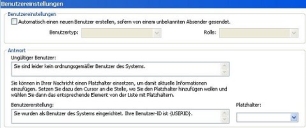Benutzereinstellungen für eingehende E-Mail
Über das Fenster „Benutzereinstellungen“ können Sie einrichten, wie Mail die Absender der eingehenden E-Mail identifiziert und wie Ihre Antwort darauf aussehen soll.
Die Absender von E-Mails werden durch Abgleich ihrer E-Mail-Adressen mit den E-Mail-Adressen von Benutzerkonten innerhalb Ihrer Datenbank identifiziert. Ist der Absender dem System unbekannt, können Sie automatisch Benutzer eines bestimmten Typs und einer bestimmten Rolle erstellen und dann eine Antwort senden, um dem Sender der E-Mail mitzuteilen, dass er nun Benutzer des Systems ist.
Wenn der Name für einen automatisch erstellten Benutzer mehr als 64 Zeichen besitzt, wird der Name auf 64 Zeichen gekürzt.
Als Alternative dazu können Sie aber auch das Kontrollkästchen Automatisch einen neuen Benutzer erstellen, sofern von einem unbekannten Absender gesendet deaktivieren. Das bewirkt, dass automatisch eine Antwort mit Ungültiger Benutzer erstellt wird, wenn der Sender der Nachricht nicht in der Datenbank existiert.
So erstellen Sie automatisch Benutzer eines bestimmten Typs und einer bestimmten Rolle mithilfe eingehender E-Mails:
- Blenden Sie im Baum E-Mail-Einrichtung den Ordner Eingehende E-Mail ein und doppelklicken Sie dann auf Benutzereinstellungen.
Das Fenster für die Benutzereinstellungen wird angezeigt. - Aktivieren Sie im Gruppenfeld Benutzereinstellungen das Kontrollkästchen Automatisch einen neuen Benutzer erstellen, sofern von einem unbekannten Absender gesendet, falls Sie automatisch Benutzer unter Verwendung eingehender E-Mails erstellen wollen.
Deaktivieren Sie das Kontrollkästchen, wenn Sie keine Benutzer mithilfe eingehender E-Mails erstellen wollen.
- Wählen Sie den entsprechenden Benutzertyp und die Rolle.
Mail ordnet alle automatisch erstellten Benutzer dem gewählten Benutzertyp und der Rolle zu.
Für Benutzer vom Typ „Kontakt“ muss unter Verwendung der Administrationskomponente zunächst eine Primärgruppe definiert werden, damit sie Incidents oder andere Prozesse protokollieren können.
- Klicken Sie auf
 , um Ihre neuen Einstellungen zu speichern.
, um Ihre neuen Einstellungen zu speichern.
Wie bei den Aktionseinstellungen können Sie auch hier Platzhalter verwenden, um die Antworten anzupassen, die gesendet werden, sobald ein Benutzer automatisch erstellt wurde oder die Erstellung nicht erfolgreich war.
So richten Sie Antworten für Benutzereinstellungen ein:
- Blenden Sie im Baum E-Mail-Einrichtung den Ordner Eingehende E-Mail ein und klicken Sie dann auf Benutzereinstellungen.
Das Fenster für die Benutzereinstellungen wird angezeigt. - Geben Sie im Feld Antworten die Informationen ein, die gesendet werden sollen, wenn das System einen Benutzer nicht erstellen kann, oder wenn der Benutzer erfolgreich erstellt wurde.
Diese Nachrichten werden an alle eingehenden E-Mails gesendet, unabhängig davon, für welches Postfach sie bestimmt sind. - Fügen Sie Platzhalter ein, wo Sie sie für erforderlich halten.
- Klicken Sie auf
 , um die Antworten zu speichern.
, um die Antworten zu speichern.
Die neuen Einstellungen werden von diesem Zeitpunkt an für alle eingehenden E-Mails wirksam.